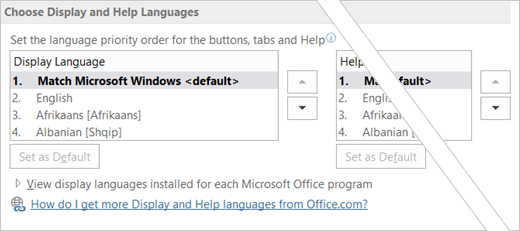Bạn đã mua một PC được cài đặt sẵn bằng một trong những ngôn ngữ sau mà bạn đã chọn làm ngôn ngữ giao diện người dùng cho Windows của mình. Khi bạn khởi động các ứng dụng Office, chúng sẽ hiển thị bằng Tiếng Anh thay vì ngôn ngữ bạn đã chọn cho Windows. Để khắc phục sự cố này, hãy thực hiện các bước theo quy trình sau để thay thế Tiếng Anh.
|
Ngôn ngữ Windows |
Ngôn ngữ Office |
|
Tiếng Trung (Phồn thể, Đặc khu Hành chính Hồng Kông) |
Tiếng Trung (Phồn thể) |
|
Tiếng Serbia (Hệ La-tinh, Serbia và Montenegro (Cũ)) |
Tiếng Serbia (Hệ La-tinh, Serbia) |
|
Tiếng Serbia (Hệ Kirin, Serbia và Montenegro (Cũ)) |
Tiếng Serbia (Hệ Kirin, Serbia) |
Thay thế Tiếng Anh bằng lựa chọn ngôn ngữ của bạn
-
Đóng tất cả các ứng dụng Office.
-
Bấm hoặc nhấn vào nút Bắt đầu của Windows (góc dưới bên trái màn hình).
-
Từ danh sách, chọn Tất cả ứng dụng >Công cụ Microsoft Office 2016 > Tùy chọn ngôn ngữ Office 2016.
-
Hộp thoại Tùy chọn ngôn ngữ Microsoft Office 2016 sẽ mở ra.
-
Tìm ngôn ngữ ưu tiên của bạn trong danh sách Ngôn ngữ hiển thị, chọn ngôn ngữ đó, rồi bấm hoặc nhấn vào Đặt làm mặc định.
Thực hiện thao tác tương tự ở pa nen Ngôn ngữ trợ giúp. Đối với những ngôn ngữ Windows được liệt kê ở đầu bài viết này, hãy chọn ngôn ngữ Office hiện hành.
-
Bấm vào OK để áp dụng cài đặt của bạn, rồi đóng hộp thoại.
-
Khởi động lại các ứng dụng Office của bạn. Giờ thì bạn sẽ thấy chúng hiển thị ở ngôn ngữ Office chính xác.